Ko nastavite račun Google Home, lahko s preprostim glasovnim ukazom predvajate glasbo iz številnih storitev pretakanja. Ker je ena izmed najbolj priljubljenih storitev pretakanja na planetu, Spotify svojim uporabnikom omogoča tudi pretakanje glasbe prek Google Home.
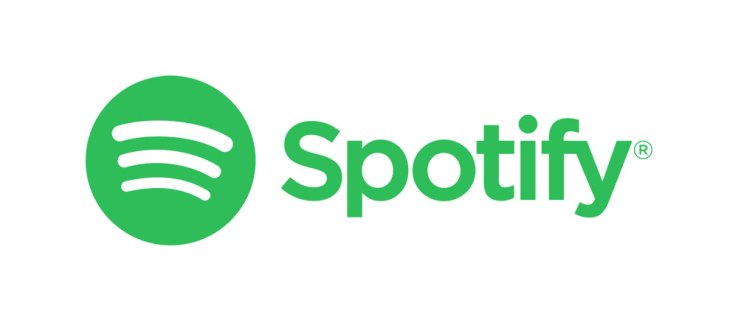
Včasih se lahko pojavijo težave, če želite poslušati Spotify, vendar je član gospodinjstva zamenjal račun. Prilagojeni seznami predvajanja lahko izginejo in radio »Discover« predvaja skladbe, ki niso združljive z vašim okusom.
Edina preostala stvar je, da preklopite nazaj na svoj račun. Ta članek bo razložil, kako to storiti.
Prvič: prekinite povezavo s trenutnim računom Spotify
Če želite trajno spremeniti svoj trenutni račun Spotify, morate najprej odstraniti trenutnega. To lahko enostavno storite prek aplikacije Google Home. Sledite tem korakom:
- Prepričajte se, da je vaša pametna naprava povezana z istim omrežjem Wi-Fi kot vaš Google Home.
- Zaženite aplikacijo Google Home.
- Izberite meni »Račun« v spodnjem desnem kotu zaslona.
- Na naslednjem zaslonu izberite »Nastavitve«.
- V razdelku »Storitve« izberite meni »Glasba«.
- Tapnite »Prekini povezavo«, da prekinete povezavo računa z napravo.
Ko prekinete povezavo s svojim računom Spotify, storitve ne boste mogli uporabljati, dokler znova ne povežete novega računa. V naslednjem razdelku bo razloženo, kako to storiti.

Drugič: povežite nov račun z Home Hub
Povezovanje vašega Spotifyja z Google Home bi moralo biti preprosto opravilo. Naredite naslednje:
- V pametni napravi odprite aplikacijo Google Home.
- Tapnite »Račun« v spodnjem desnem kotu zaslona.
- Izberite meni »Nastavitve«.
- V razdelku »Storitve« izberite »Glasba«.
- Tapnite »Spotify«.
- Izberite »Poveži račun«.
- Na naslednjem zaslonu tapnite »Prijava v Spotify«.
- Vnesite poverilnice novega računa in počakajte, da se storitev nastavi.
Ko se prijavite z novim računom, bo ta postal privzeti uporabniški račun vaše naprave Google Home. Vsi seznami predvajanja, knjižnice in zgodovina poslušanja bodo uvoženi v aplikacijo. To pomeni, da bodo spremljevalci tega računa lahko videli vaše nedavno poslušane skladbe (če ste to dovolili v meniju Nastavitve), vi pa lahko dostopate do svojih prilagojenih radia in seznamov predvajanja.
Če želite nastaviti nov račun Spotify, lahko to storite tako, da sledite korakom 1–7 od zgoraj in tapnete »ustvari nov račun«. Ko to storite, boste morali še enkrat slediti vsem korakom od zgoraj.
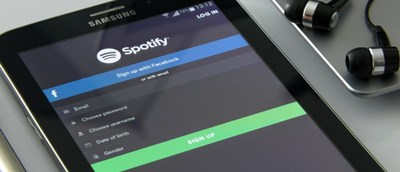
Naj bo Spotify vaš privzeti predvajalnik na Google Home
Običajno boste morali, če želite predvajati skladbo na Spotifyju prek Google Home, izgovoriti glasovni ukaz, ki se konča z »… on Spotify«. Na primer, lahko rečete: »V redu, Google. Predvajaj indie rock na Spotifyju." Vendar pa lahko to čez nekaj časa postane malo nadležno, še posebej, če je Spotify vaša edina glasbena storitev.
Na srečo lahko Spotify nastavite kot privzeto glasbeno storitev. To pomeni, da vam za predvajanje glasbe iz te storitve ni treba dokončati ukaza z "...on Spotify". Naredite naslednje:
- Dotaknite se ikone »Račun« v spodnjem desnem kotu zaslona.
- Izberite meni »Nastavitve«.
- Izberite meni »Glasba« pod razdelkom »Storitve«.
- Tapnite »Spotify«, da postane vaš privzeti predvajalnik glasbe.
Poslušajte glasbo na svojem računu (ali v računu nekoga drugega)
Če nimate računa (in ga ne želite spremeniti ali nastaviti), lahko še vedno poslušate glasbo na Spotify prek glasovnega ukaza. Ko uporabite ukaz »Predvajaj [glasbo] na Spotifyju«, bo Google Assistant predvajal glasbo iz računa Spotify osebe, ki je nastavila glasovno ujemanje.
To pomeni, da lahko celotno gospodinjstvo uporablja iste preproste ukaze za poslušanje računa Spotify, ne da bi bilo treba račune preklapljati tako pogosto. Po drugi strani pa, če so nekateri uporabniki občutljivi na določeno glasbo, ki se pojavlja v njihovi zgodovini poslušanja, boste morda vseeno želeli spremeniti račun.
Kakšno je vaše mnenje o skupni rabi istega računa Spotify? Ga raje spremenite? Delite svoja mnenja v polju za komentarje, da nas obvestite.









